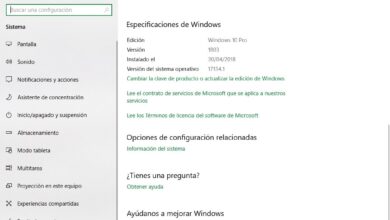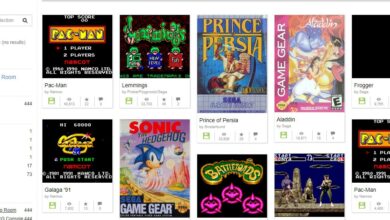Comment installer Windows 8 sur un nouvel ordinateur à partir de zéro comme un expert? Guide étape par étape
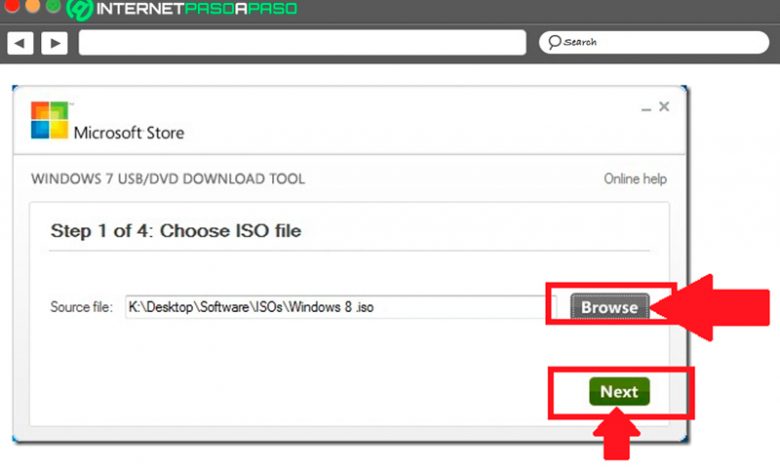
Cette version du système d’exploitation Windows est devenue l’une des plus utilisées aujourd’hui, d’autant plus que de nombreux utilisateurs Microsoft n’ont pas encore décidé de faire le saut vers Windows 10 , il s’agit de la dernière version publiée par cette entreprise . De plus, après l’annonce du retrait de Windows 7 du support Microsoft , davantage d’utilisateurs souhaitent installer cette version sur leurs ordinateurs.
Il convient de mentionner que Windows 8 est disponible pour les ordinateurs de bureau et portables , il dispose d’un grand nombre d’ outils et de fonctions qui vous offriront pratiquement tout ce dont vous avez besoin d’un système d’exploitation. De la même manière, il convient de mentionner que cela a une grande ressemblance avec W10 dans de nombreuses fonctions.
Dans le cas où vous souhaitez commencer à installer cette version de Windows sur votre ordinateur et que vous ne savez pas comment le faire , nous allons ici vous montrer comment effectuer tout ce processus de manière très simple et rapide. De la même manière, nous vous montrerons quels sont les avantages et les inconvénients que vous pouvez obtenir avec Windows 8 , pour cela, suivez en détail tout ce que nous vous apprendrons ensuite dans le post.
Avantages et inconvénients de Windows 8 Pourquoi choisir ce système d’exploitation?
Avant d’ installer un système d’exploitation inconnu sur un ordinateur, il est très important de pouvoir tout savoir à son sujet, cela vous permettra de savoir si cela vaut la peine d’être installé ou non . En général, lorsque vous choisissez un système d’exploitation pour un ordinateur, vous recherchez toujours celui qui est le plus complet et qui offre les meilleures options.
C’est pourquoi nous allons vous montrer ici quels sont les avantages et les inconvénients de W8 et pourquoi vous devriez le choisir comme système d’exploitation:
Quels sont les avantages offerts par Windows 8?
- Ce système d’exploitation Microsoft a un nouveau menu de démarrage qui est très bien travaillé, il ne montre que les applications que l’utilisateur souhaite voir visibles , il permet donc de supprimer toutes celles qui ne l’utilisent pas, contribuant ainsi à réduire le stress visuel.
- Il propose Skydrive, c’est l’une des applications les plus frappantes , il permet aux utilisateurs d’avoir un espace virtuel et d’y accéder à partir de tout autre appareil disposant d’une connexion Internet , Skydrive fonctionne de manière similaire à iCloud dans Apple.
- Lorsque vous créez votre compte vous ne pouvez le faire qu’avec votre email Hotmail, cela vous permettra de synchroniser les applications de votre email, calendrier , entre autres.
- C’est un OS très personnalisé , où il a des applications très attractives.
- Permet d’ accéder à partir de votre menu d’accueil aux applications de messagerie électronique et de messagerie instantanée.
- Win 8 est très rapide lorsque vous allumez l’ordinateur, si vous venez d’utiliser W7 vous remarquerez sûrement la différence dès le début .
- Son fonctionnement est très efficace , ce qui le rend idéal pour les équipes disposant de peu de fonctionnalités matérielles.
- Il possède son propre programme antivirus et malveillant, il vous offre donc une très bonne sécurité .
- Il est compatible avec les appareils externes de nouvelle génération.
- Il a une intégration avec les réseaux sociaux , de sorte que l’utilisateur peut recevoir des notifications des réseaux sociaux associés à son compte Microsoft.
- Il est hautement personnalisable , de sorte que ses utilisateurs peuvent personnaliser sa conception comme ils le souhaitent.
Quels sont les inconvénients de Windows 8?
- Ce système d’exploitation est principalement axé sur les tablettes et non pour les ordinateurs, à moins qu’il ne dispose d’ un écran tactile, si l’équipement n’a pas de toucher, votre expérience ne sera pas très complète.
- Son application Internet Explorer , car elle n’est pas bêta, a un inconvénient et c’est qu’elle ne permet pas l’installation d’Adobe Flash Player , de sorte que ses utilisateurs ne pourront pas voir certaines vidéos et certains jeux.
- Pendant son lancement et les premiers mois, toutes ses applications étaient gratuites, tout cela a changé au fil du temps où elles ont commencé à être chargées.
- Ce système d’exploitation nécessite une connexion Internet pour pouvoir effectuer n’importe quel type de tâche. Lorsque vous travaillez hors ligne, de nombreuses alertes apparaissent qui peuvent être fastidieuses .
- Si l’utilisateur est habitué à utiliser un logiciel gratuit en raison de ses fonctionnalités de personnalisation , dans le cas de Win 8, cela ne sera pas possible.
- Dans les versions précédentes telles que Vista, XP et W7, ils offraient une compatibilité avec les applications des versions précédentes , dans ce cas Win 8 ne le permet pas en raison de ses caractéristiques.
Connaissant ses avantages et ses inconvénients , on peut dire que le système d’exploitation Windows 8 possède d’excellentes fonctions et fonctionnalités qui vous aideront sûrement à en tirer le meilleur parti . Cependant, selon tout ce qui est mentionné ci-dessus, vous pouvez considérer à quel point cette version peut être bonne ou non pour vous .
Quelles sont les exigences minimales et recommandées que votre PC doit avoir pour installer Windows 8?
Avant de lancer la procédure d’installation de Windows 8 sur votre ordinateur , il est très important que vous sachiez quelles sont les exigences minimales dont il a besoin et quelles recommandations votre PC doit avoir pour pouvoir l’installer. Gardez à l’esprit que selon les conditions requises par ce système d’exploitation et si votre PC peut les offrir , son fonctionnement dépendra . Par conséquent, il est extrêmement important de connaître tout cela avant de commencer l’installation .
Afin que vous puissiez être parfaitement clair si votre ordinateur est capable de prendre en charge Windows 8, nous allons vous montrer ici quelles sont les exigences minimales, recommandées et supplémentaires que vous devez prendre en compte pour cela:
Exigences minimales
Pour effectuer ce processus, votre ordinateur doit répondre à ces exigences minimales requises par Microsoft pour installer Windows 8:
- Espace disque dur: doit être d’au moins 16 Go (32 bits) ou 20 Go (64 bits) .
- Processeur: le processeur doit être 1 gigahertz (GHz) ou plus, il doit également prendre en charge PAE, SSE2, NX.
- Carte graphique: il est important que vous disposiez d’un disque graphique Microsoft DirectX 9, avec un pilote WDDM.
Exigences recommandées
Les exigences recommandées sont celles que votre PC devrait avoir pour qu’il puisse fonctionner de manière optimale dessus .
Ce sont les suivants:
- Si la version de Windows XP ou Vista était précédemment installée sur votre ordinateur , il n’est pas recommandé d’installer Windows 8 ou 8.1 directement dessus . Cela est dû au fait que ces systèmes d’exploitation ne prennent pas en charge cette option dans leurs mises à jour , ce qui générera une erreur d’installation . Dans ce cas, vous devrez le faire via un DVD après avoir complètement formaté la machine.
- Il est essentiel qu’avant de commencer le téléchargement et l’installation, vous soyez complètement sûr que votre PC a les exigences minimales pour cela. cela lui permettra de prendre en charge les nouvelles fonctionnalités et mises à jour ajoutées à w8.
- Le plus à jour votre machine est, mieux le système d’ exploitation Microsoft fonctionnera. Il n’est pas non plus nécessaire qu’il soit à la pointe de la technologie, mais il a les exigences minimales et un peu plus.
Exigences supplémentaires
Enfin, nous trouvons les exigences supplémentaires , comme son nom l’indique, celles – ci ne sont pas obligatoires, mais elles peuvent aider à améliorer le fonctionnement du système sur l’ordinateur, afin que l’utilisateur puisse améliorer ses performances et en tirer le meilleur parti, depuis le système d’exploitation ce sera beaucoup plus efficace .
Par conséquent, nous vous montrons ici quelles sont ces exigences supplémentaires:
- Si vous envisagez d’utiliser W8, il est recommandé de toujours disposer d’une connexion Internet active , car la plupart de ses fonctions sont effectuées à partir d’une connexion réseau, comme l’ accès au Windows Store pour télécharger et exécuter différents types d’applications .
- Il est également recommandé que l’ordinateur dispose d’un écran minimum de 1024 x 768.
- Si vous souhaitez utiliser la fonction de démarrage sécurisé , vous aurez besoin d’un micrologiciel compatible avec l’errata B UEFI v2.3.1 et avec l’ autorité de certification Microsoft Windows dans la base de données de signatures UEFI.
- Si vous souhaitez profiter des fonctions tactiles offertes par Win8, vous aurez besoin d’une tablette ou d’un moniteur compatible avec ce type de technologie.
- Pour pouvoir ancrer certaines applications , il faudra que vous ayez une résolution minimum de 1366×768 et en même temps une connexion réseau.
- Afin d’utiliser toutes les fonctionnalités de l’OS, il sera nécessaire que l’ utilisateur dispose d’un compte Microsoft ouvert .
- Comme il n’a pas de compatibilité avec Adobe Flash Player, il faudra que vous ayez une carte graphique compatible avec DirectX 10 ou supérieur , cela vous permettra de profiter de certains jeux et programmes qui ne fonctionneront pas sans elle.
- Il a un contenu télévisé gratuit , mais cela variera en fonction de la situation géographique de l’utilisateur. Il est important de mentionner que dans certains cas, cette fonction peut entraîner des frais supplémentaires .
- Si vous souhaitez regarder des disques DVD, il sera nécessaire d’utiliser un logiciel de lecture externe.
- Pour le client Hyper-V système nécessitera 64 – services bit traduction d’adresse réseau du deuxième niveau avec 2 Go de RAM supplémentaire.
- Si l’utilisateur souhaite profiter de Windows Media Center à la fois pour lire et enregistrer des programmes télévisés, il sera alors nécessaire de disposer d’un synchroniseur TV .
Apprenez étape par étape à créer un CD / DVD ou une clé USB d’installation de Windows 8
Afin de procéder à l’installation de Windows 8 sur votre ordinateur, il est nécessaire d’ avoir une image ISO, elle peut être créée de deux manières différentes , dont l’une peut se faire via une clé USB, ce qui vous permettra d’ installer à partir de celui-ci ou à partir d’un CD / DVD, avec l’une des deux façons de commencer à créer votre image ISO , puis de commencer l’installation de Microsoft OS. Selon cela, nous allons ici vous apprendre à créer un CD / DVD ou une clé USB d’installation de Windows 8.
Pour ce faire, suivez chacune des méthodes que nous vous apprendrons ci-dessous:
USB
L’un des moyens les plus courants d’ installer l’une des versions de Windows est à partir d’un lecteur externe, dans ce cas un périphérique USB.
Pour créer une clé USB amorçable à partir d’une image ISO, vous devez prendre en compte les détails suivants:
- La première chose que vous devriez avoir est une clé USB avec au moins 4 Go de capacité disponible, elle doit être complètement vide pour effectuer cette procédure. De même, si vous avez des informations à ce sujet lors de la création de la clé USB d’installation, elle effacera toutes les informations qui sont contenue là.
- Cela est nécessaire car lors de la décompression du fichier ISO , il occupera pratiquement 4 Go de mémoire , donc avoir une clé USB avec une capacité plus petite ne permettra pas d’ exécuter cette fonction.
Compte tenu de tout cela, il vous suffit de commencer par cette procédure à partir d’une clé USB, pour ce faire, procédez comme suit:
- Pour commencer cette procédure, vous devez télécharger l’image ISO de Windows 8 , pour la télécharger, vous pouvez le faire directement à partir du site Web officiel de Microsoft.
- Ensuite, l’outil Microsoft USB / DVD sera utilisé pour Windows 7, bien qu’il ait été développé pour Windows 7, il est également compatible avec les fichiers ISO de Windows 8.
- La prochaine étape sera de lancer la procédure en téléchargeant et en installant le logiciel Win7 USB / DVD.
- Une fois téléchargé et installé, vous devez double-cliquer sur l’icône du logiciel qui apparaît sur le bureau . La première chose à faire est de sélectionner le fichier ISO W8 , que vous avez téléchargé plus tôt, pour cela, vous devez cliquer sur le bouton «Parcourir» et trouver le fichier ISO à l’adresse où vous l’avez stocké.
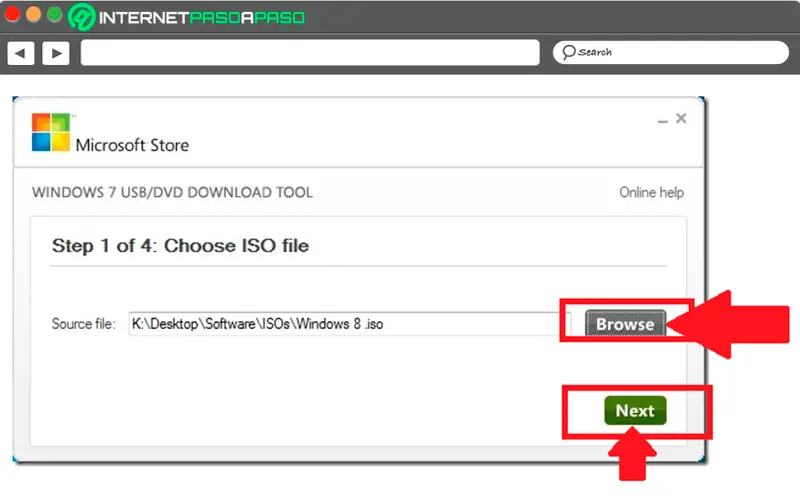
- Lorsque vous l’avez déjà sélectionné, vous devez cliquer sur le bouton «Suivant» pour continuer.
- Maintenant, vous devez sélectionner le type de support si DVD ou USB , dans ce cas USB est sélectionné car la procédure sera exécutée à partir de là, pour cela, vous devez avoir la clé USB amorçable à portée de main .
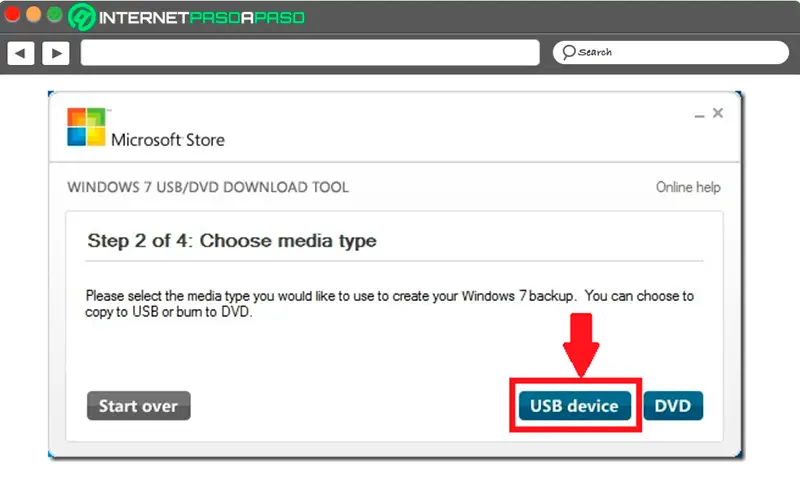
- Après cela, vous devez connecter le lecteur USB à l’ordinateur , vous devez y effectuer une sauvegarde de toutes les données et sélectionner le bouton «Actualiser» afin que vous puissiez voir votre clé USB dans la liste . Ensuite, vous devez sélectionner le bouton «Démarrer la copie» pour exécuter les fichiers d’installation de Windows 8 à partir du lecteur USB .
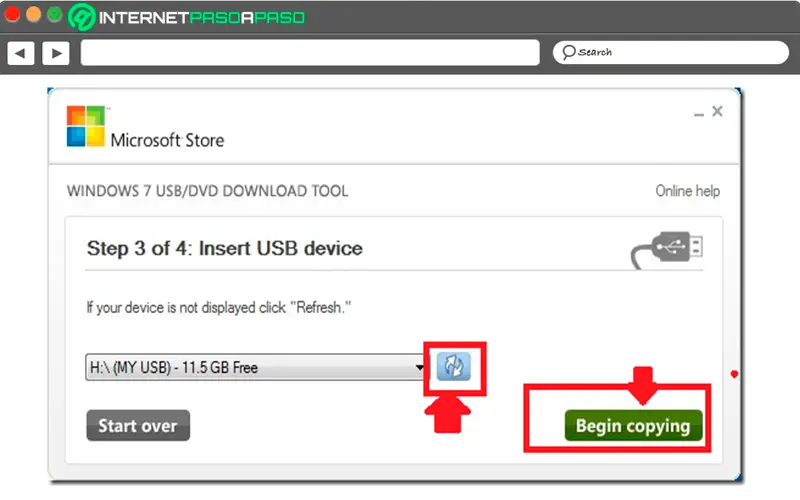
- Vous pouvez recevoir le message suivant «Le périphérique USB sélectionné doit être supprimé pour continuer», si vous souhaitez supprimer tout le contenu de l’appareil, cliquez sur «Supprimer le périphérique USB». Ici, toutes les données qui y sont stockées seront supprimées comme mentionné précédemment dans le post.
- Ensuite, vous devez cliquer sur l’option «Oui» pour continuer.
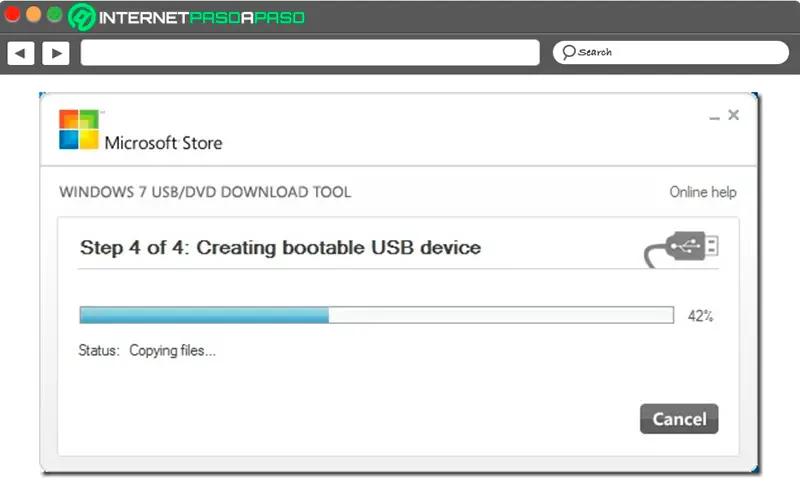
- Vous trouverez ici le message «Fichiers copiés avec succès», dans ce cas, vous devez quitter l’application et utiliser le périphérique USB pour installer Windows 8 à partir de là.
CD / DVD
L’autre façon d’ installer Windows consiste à utiliser un CD / DVD, nous allons donc vous apprendre ici comment créer un DVD amorçable à partir du fichier ISO à l’aide d’un outil tiers .
Pour cela, il faudra que vous suiviez chacune des étapes que nous vous apprendrons ci-dessous:
- Pour commencer la procédure, il sera nécessaire de télécharger le fichier ISO Windows 8 ou Windows 8.1 , dans le cas où vous l’avez déjà téléchargé, vous devez sauter cette étape.
- La prochaine chose sera de télécharger le logiciel Passcape ISO Burner , et là, vous devez extraire le fichier zip afin que vous puissiez obtenir le fichier ISOBuner.exe. Il convient de mentionner qu’il s’agit d’un logiciel portable, il